1、在默认情况下,打开Win7的资源管理器打开的是库文件夹;
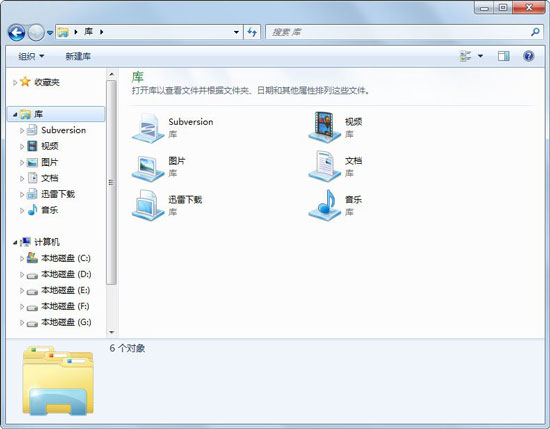
2、右键点击任务栏上的“资源管理器”图标,在弹出菜单中找到“Windows资源管理器”菜单项,右键点击“属性”菜单项;
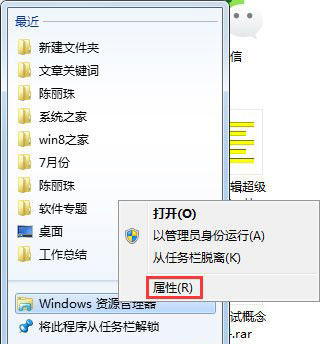
3、点击“快捷方式”选项卡;
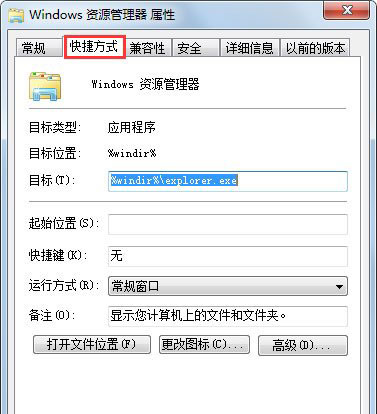
4、在打开的快捷方式设置窗口中,找到“目标”设置文本框;
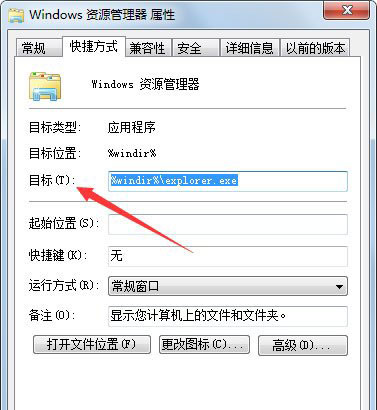
5、在打开的目标文本框中命令行的后面再加一个空格与逗号,最后点击确定按钮;
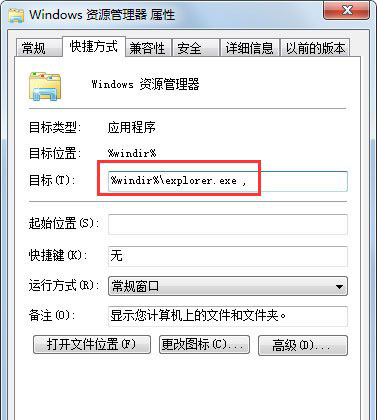
6、这时再次打开资源管理器,就可以看到打开的是我的电脑,而不是“库”了。

1、在默认情况下,打开Win7的资源管理器打开的是库文件夹;
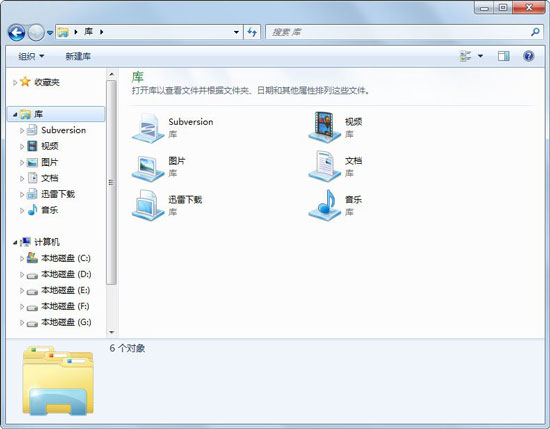
2、右键点击任务栏上的“资源管理器”图标,在弹出菜单中找到“Windows资源管理器”菜单项,右键点击“属性”菜单项;
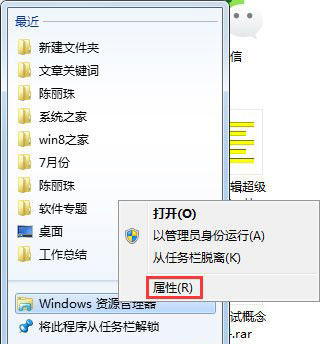
3、点击“快捷方式”选项卡;
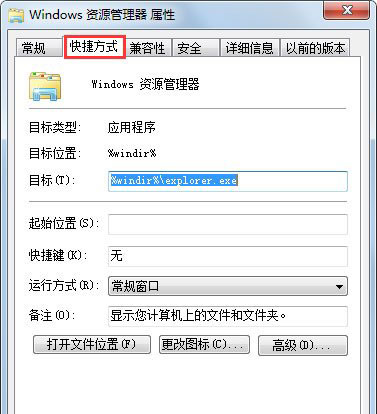
4、在打开的快捷方式设置窗口中,找到“目标”设置文本框;
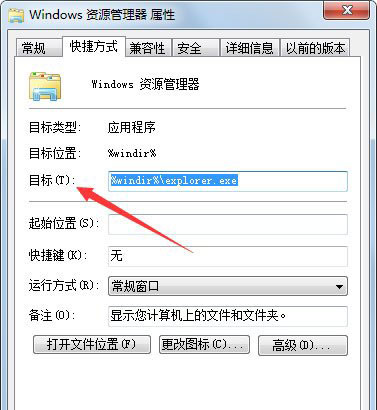
5、在打开的目标文本框中命令行的后面再加一个空格与逗号,最后点击确定按钮;
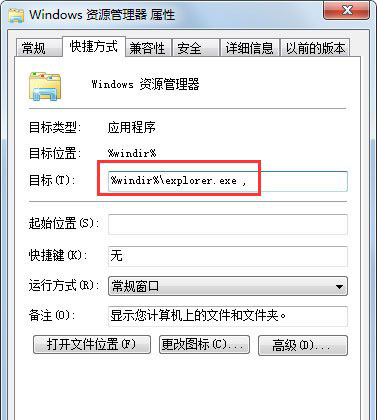
6、这时再次打开资源管理器,就可以看到打开的是我的电脑,而不是“库”了。
